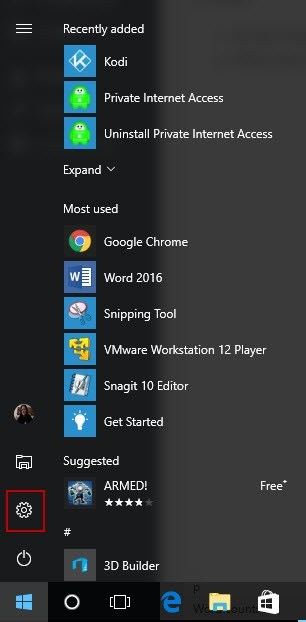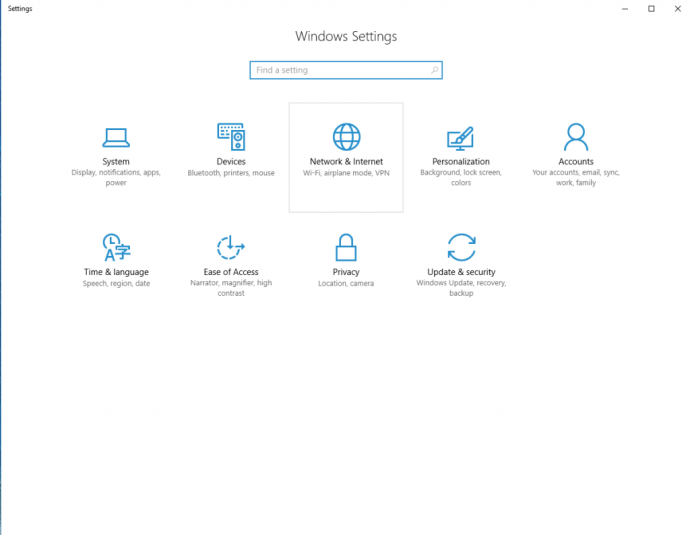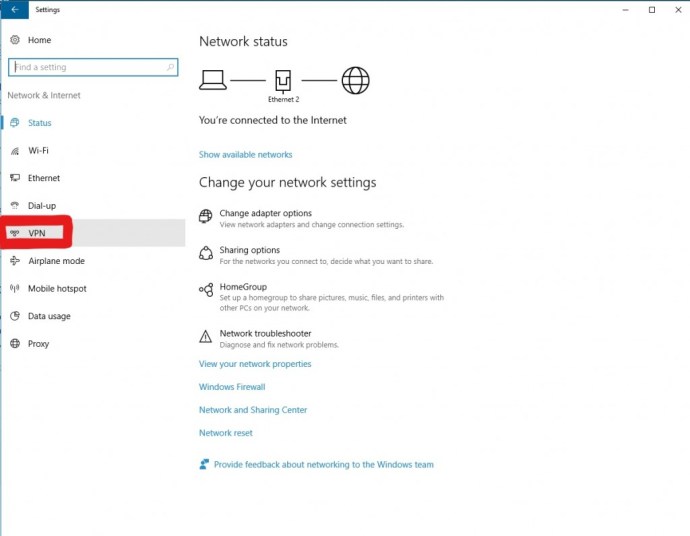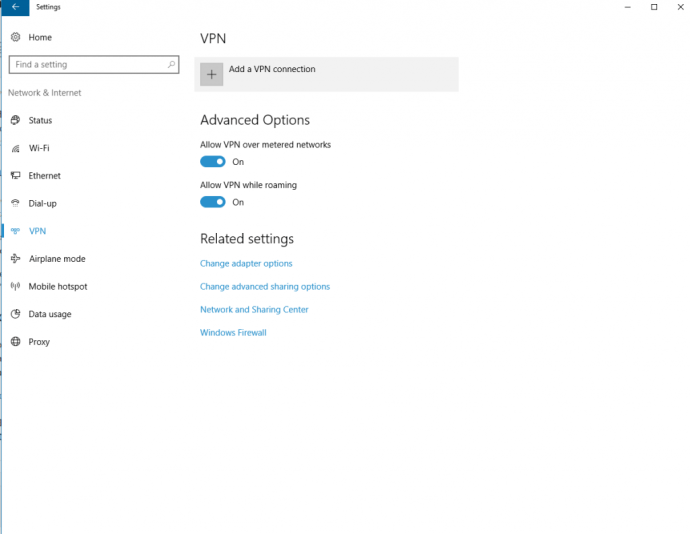Không có gì bí mật mà Microsoft đã tuyên bố Windows 10 phiên bản mới nhất của sistema operativo trong tương lai gần. Thay vì liên tục cập nhật của bạn sistema operativo với các phiên bản mới, giống như trước đây họ từng làm với XP, Vista, Windows 7, v.v., đã giữ Windows 10 như anh ấy sistema operativo sau cùng. Mục tiêu của Microsoft là cải thiện và bảo vệ tốt hơn Windows 10, thay vì phát triển các phiên bản tương lai của phổ biến sistema operativo. Trọng tâm sẽ là phát triển. "Windows là một dịch vụ trực tuyến với tỷ lệ định kỳ và cập nhật hàng tháng. Phiên bản tương lai sẽ không Windows 11, Windows 12 và Windows 13 nhưng thay vào đó sẽ sử dụng các phiên bản của Windows 10, như Windows Cập nhật từ ngày 10 tháng 11 năm 2019.
Tuy nhiên Windows 10 được phát triển trong tương lai, có lẽ nên cấu hình VPN (mạng riêng ảo) cho bạn Windows máy vi tính. Mặc dù Windows 10 an toàn hơn nhiều so với các phiên bản trước và trở nên an toàn hơn với mỗi bản cập nhật mới, bạn không muốn tin tặc và các chương trình hoặc chương trình độc hại khác xâm chiếm máy tính cá nhân của bạn. Sử dụng VPN làm cho kết nối internet của bạn ẩn danh và thậm chí có thể mang lại cho bạn lợi ích của việc tạo Windows 10 nhanh hơn trước.
Nếu bạn chưa có VPN được chọn để sử dụng với Windows PC, hãy xem lựa chọn của chúng tôi về các VPN tốt nhất trên thị trường hiện nay, sau đó quay lại đây để thiết lập VPN của bạn với Windows.
Cài đặt VPN của bạn với Windows
Khi nói đến việc cài đặt VPN trên WindowsCách dễ nhất để làm điều này là đi đến ứng dụng. Hầu hết các VPN vào năm 2020 đều sử dụng phần mềm của riêng họ, tự động kích hoạt kết nối VPN trên Windows. Ở đây chúng tôi sẽ giải thích cho bạn cách làm điều đó.
Tải xuống trình cài đặt
Đối với hướng dẫn này, chúng tôi đang sử dụng Quyền truy cập Internet riêng cho dịch vụ VPN của mình. Sau khi chọn tùy chọn đăng ký hàng tháng, hàng quý hoặc hàng năm, hãy chọn phương thức thanh toán của bạn và mua hàng. Khi bạn đã thanh toán, bạn sẽ nhận được email thông báo cho bạn tải xuống trình cài đặt cho phần mềm VPN.
Sau khi nhận và mở email:
Cài đặt phần mềm VPN
Khi quá trình tải xuống để truy cập Internet riêng hoàn tất, nhấp chuột phải và chọn "Chạy với tư cách quản trị viên". Bạn sẽ thấy một hộp biểu tượng mở sistema trong nó Windows màn hình. Nó sẽ trích xuất và cài đặt các yếu tố cần thiết để phần mềm VPN hoạt động trên Windows 10 máy. 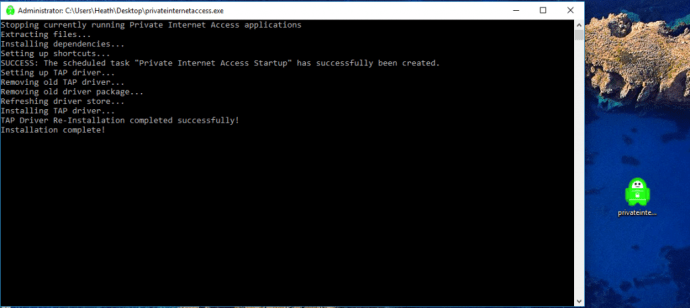
Một hộp cài đặt sẽ yêu cầu bạn cho phép cài đặt VPN truy cập Internet riêng trên Windows 10 máy tính. Chỉ cần nhấp vào nút "Cài đặt".
Tiếp theo, bạn sẽ muốn thay đổi loại kết nối thành TCP. Để thực hiện việc này, nhấp chuột phải vào biểu tượng Truy cập Internet Riêng tư trong khay của sistema, ở dưới cùng bên phải của bạn Windows 10 thanh tác vụ. Đi và chọn "Cài đặt" bằng chuột. Sau đó nhấp vào nút "Nâng cao". 
Chọn "TCP" trong hộp thả xuống trên cùng, nơi UDP được hiển thị làm mặc định. Sau đó chọn vị trí kết nối của bạn hoặc sử dụng "Tự động". Nếu bạn muốn sử dụng IPV6, bạn cũng có thể bỏ chọn "Bảo vệ chống rò rỉ IPV6". Nếu bạn bỏ chọn tùy chọn "Bảo vệ chống rò rỉ IPV6", bạn quyết định. Bảo vệ rò rỉ bảo vệ thông tin cá nhân của bạn khỏi "rò rỉ" trên Internet, ảnh hưởng đến quyền riêng tư và bảo mật của bạn.

Sau khi chọn cài đặt thích hợp, nhấp vào nút "Lưu". Cuối cùng, nhấp chuột phải vào biểu tượng Truy cập Internet Riêng tư trong khay của sistema, ở dưới cùng bên phải của bạn Windows 10 thanh tác vụ.
Sau đó vào "Kết nối" và nhấp vào nó để kết nối qua VPN. Boom, thế thôi. Bây giờ bạn đang kết nối nặc danh với Internet!
Sử dụng Windows VPN tích hợp
Nếu bạn không muốn phải trả tiền cho dịch vụ VPN, bạn có thể có cơ hội với dịch vụ VPN miễn phí:Windows 10 có VPN tích hợp miễn phí. Có, bạn đọc nó đúng … Windows 10 cho phép bạn định cấu hình và sử dụng VPN tích hợp. Bạn sẽ phải thiết lập một chút về phần của mình để có được Windows Dịch vụ VPN tích hợp của 10 hoạt động, nhưng chúng tôi sẽ giúp bạn một lần nữa.
Làm theo các hướng dẫn sau để định cấu hình VPN tích hợp đi kèm Windows 10)
- Trong Windows 10 thanh tác vụ bấm vào Windows biểu tượng. Sau đó nhấp vào "Cài đặt" (biểu tượng bánh răng nhỏ).

- Khi Windows Hộp cài đặt xuất hiện trên màn hình máy tính để bàn của bạn, nhấp vào "Mạng và Internet".

- Sau đó trong bảng điều khiển bên trái nhấp vào "VPN".

- Trong cửa sổ VPN, nhấp vào "Thêm kết nối VPN".

- Lựa chọn "Windows (được nhúng) "với tư cách là nhà cung cấp VPN của bạn trong hộp thả xuống.
- Đối với tên kết nối của bạn, nhập những gì bạn muốn gọi kết nối.
- Tên hoặc địa chỉ của máy chủ được nhập vào bên dưới. Bạn nên biết thông tin này, vì nó đề cập đến máy chủ riêng của bạn hoặc máy chủ VPN mà bạn sẽ kết nối. Bạn sẽ cần tự mình thực hiện một số nghiên cứu để tìm một máy chủ VPN đáng tin cậy cho phép bạn kết nối với nó.
- Sau đó chọn "PPTP" (Giao thức đường hầm điểm-điểm).

- Chọn tên người dùng và mật khẩu làm thông tin đăng nhập của bạn. Sau đó nhập tên người dùng và mật khẩu của bạn vào hộp văn bản. Đảm bảo hộp được chọn "Ghi nhớ thông tin đăng nhập của tôi".
- Cuối cùng, nhấp vào nút "Lưu" ở cuối cài đặt VPN. Bây giờ bạn đã sẵn sàng để bắt đầu sử dụng nó.
VPN được cấu hình mới của bạn hiện xuất hiện trong danh sách VPN. Chỉ cần nhấp vào nó và chọn nút "Kết nối" và bạn đã sẵn sàng để đi.
***
Có rất nhiều nhà cung cấp dịch vụ VPN miễn phí và trả phí có sẵn, và có thể khó chọn một nhà cung cấp. Có thể mất một thời gian và nghiên cứu để hoàn thành tìm kiếm của bạn. Khi bạn tìm thấy ứng dụng phù hợp nhất với nhu cầu của mình, bạn có thể sử dụng phần mềm cài đặt hoặc sử dụng VPN tích hợp đi kèm Windows 10)
Tuy nhiên, nếu bạn đang tìm kiếm một lối tắt để tìm VPN mới của mình, hãy chắc chắn kiểm tra danh sách các dịch vụ VPN tốt nhất của chúng tôi vào năm 2020, với một số lựa chọn VPN yêu thích của chúng tôi trong Windows và các nền tảng khác.
Bạn có dịch vụ VPN yêu thích hoặc sử dụng WindowsDịch vụ VPN nhúng? Bạn có lời khuyên nào cho ai đó thiết lập VPN không Windows 10? Hãy để lại cho chúng tôi một bình luận dưới đây!